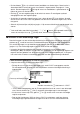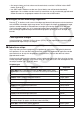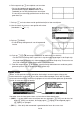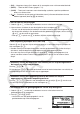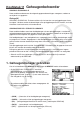Software Gebruiksaanwijzing
Table Of Contents
- Inhoud
- Eerste kennismaking — Lees dit eerst!
- Hoofdstuk 1 Basisbewerking
- Hoofdstuk 2 Manuele berekeningen
- 1. Basisberekeningen
- 2. Speciale functies
- 3. De hoekeenheid en weergave van getallen instellen
- 4. Berekeningen met wetenschappelijke functies
- 5. Numerieke berekeningen
- 6. Rekenen met complexe getallen
- 7. Berekeningen met gehele getallen in het twee-, acht-, tien- en zestientallige talstelsel
- 8. Matrixrekenen
- 9. Vectorberekeningen
- 10. Metrieke omzetting
- Hoofdstuk 3 Lijsten
- Hoofdstuk 4 Oplossen van vergelijkingen
- Hoofdstuk 5 Grafieken
- 1. Voorbeeldgrafieken
- 2. Controleren wat op een grafisch scherm wordt weergegeven
- 3. Een grafiek tekenen
- 4. Een grafiek in het afbeeldingsgeheugen opslaan
- 5. Twee grafieken op hetzelfde scherm tekenen
- 6. Handmatig tekenen
- 7. Tabellen gebruiken
- 8. Dynamisch tekenen
- 9. Een grafiek tekenen van een rijvoorschrift
- 10. Grafieken van kegelsneden tekenen
- 11. De weergave van een grafiek wijzigen
- 12. Functieanalyse
- Hoofdstuk 6 Statistische berekeningen en grafieken
- 1. Voor u met statistische berekeningen begint
- 2. Grafieken en berekeningen in verband met statistische waarnemingen met één variabele
- 3. Grafieken en berekeningen in verband met statistische waarnemingen met twee variabelen
- 4. Uitvoeren van statistische berekeningen
- 5. Testen
- 6. Betrouwbaarheidsinterval
- 7. Kansverdelingsfuncties
- 8. Invoer- en uitvoertermen van testen, betrouwbaarheidsinterval, en kansverdelingsfuncties
- 9. Statistische formule
- Hoofdstuk 7 Financiële berekeningen (TVM)
- 1. Voor u met financiële berekeningen begint
- 2. Enkelvoudige interest
- 3. Samengestelde interest
- 4. Evaluatie van een investering (Cash Flow)
- 5. Afschrijving
- 6. Omzetting van nominale rentevoet naar reële rentevoet
- 7. Berekening van kosten, verkoopprijs en winstmarge
- 8. Dag- en datumberekeningen
- 9. Devaluatie
- 10. Obligatieberekeningen
- 11. Financiële berekeningen met gebruik van functies
- Hoofdstuk 8 Programmeren
- Hoofdstuk 9 Spreadsheet
- Hoofdstuk 10 eActivity
- Hoofdstuk 11 Geheugenbeheerder
- Hoofdstuk 12 Systeembeheerder
- Hoofdstuk 13 Uitwisselen van gegevens
- Hoofdstuk 14 SD-kaarten en SDHC-kaarten gebruiken (alleen GRAPH95)
- Bijlage
- E-CON2 Application (English) (GRAPH35+ E)
- 1 E-CON2 Overview
- 2 Using the Setup Wizard
- 3 Using Advanced Setup
- 4 Using a Custom Probe
- 5 Using the MULTIMETER Mode
- 6 Using Setup Memory
- 7 Using Program Converter
- 8 Starting a Sampling Operation
- 9 Using Sample Data Memory
- 10 Using the Graph Analysis Tools to Graph Data
- 11 Graph Analysis Tool Graph Screen Operations
- 12 Calling E-CON2 Functions from an eActivity
- E-CON3 Application (English) (GRAPH95, GRAPH75+ E, GRAPH75+, GRAPH75)
- 1 E-CON3 Overview
- 2 Using the Setup Wizard
- 3 Using Advanced Setup
- 4 Using a Custom Probe
- 5 Using the MULTIMETER Mode
- 6 Using Setup Memory
- 7 Using Program Converter
- 8 Starting a Sampling Operation
- 9 Using Sample Data Memory
- 10 Using the Graph Analysis Tools to Graph Data
- 11 Graph Analysis Tool Graph Screen Operations
- 12 Calling E-CON3 Functions from an eActivity
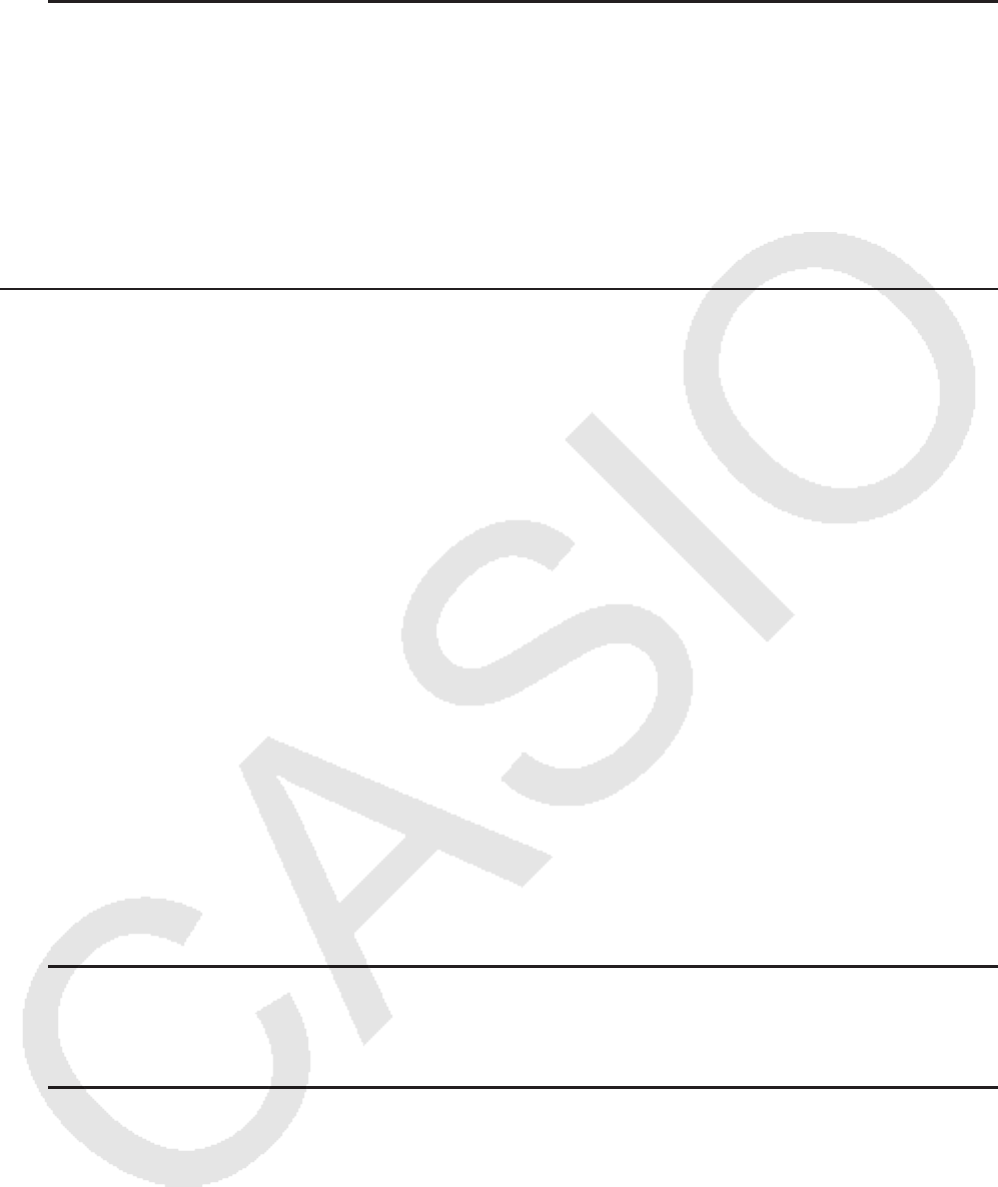
10-12
3. Druk op J om het scherm over het geheugengebruik te sluiten.
u Een lijn of strip wissen
1. Verplaats de cursor naar de lijn of strip die u wilt wissen.
• Indien u de cursor naar een rekenlijn verplaatst, worden de berekening en het resultaat
gewist.
2. Druk op 6( g) 2(DEL-L).
• Er verschijnt een bevestigingsbericht.
3. Druk op 1(Yes) om te wissen of 6(No) om te annuleren zonder iets te wissen.
k Een bestand opslaan
Gebruik de procedures in dit hoofdstuk om een bestand op te slaan na invoer of bewerking via
de werkruimte.
Een eActivity bestand voor OS Versie 2.0 of hoger kan de extensie “g2e” hebben. Wanneer
met een rekenmachine waarvoor deze handleiding geldt (met OS Versie 2.0 of hoger) één van
de volgende handelingen wordt verricht om een eActivity bestand op te slaan, wordt altijd de
extensie “g2e” toegevoegd aan de bestandsnaam.
• Een nieuw bestand opslaan
• Een bestaand bestand opslaan met “opslaan als” ( 1(FILE) 2(SV-AS))
Wanneer een eActivity bestand met de extensie “g1e” (bestand van een oudere
rekenmachine) wordt opgeslagen met een rekenmachine waarvoor deze handleiding geldt,
wordt de extensie bepaald door de volgende regels.
• De extensie “g2e” wordt gebruikt voor een eActivity bestand met data voor nieuwe
mogelijkheden (behalve rekenfuncties en -commando’s) toegevoegd met OS Versie 2.0 of
hoger.
“Data voor nieuwe mogelijkheden toegevoegd door OS Versie 2.0 of hoger” betekent hier
bijvoorbeeld dat berekeningsresultaten worden weergegeven in ' of π formaat.
• De extensie “g1e” dient voor andere eActivity bestanden dan hierboven beschreven.
u Een bestaand bestand vervangen door een nieuwe versie
Druk op 1(FILE) 1(SAVE) om een geopend bestand op te slaan.
u Een bestand opslaan onder een andere naam
1. Druk in de werkruimte voor eActivity op 1(FILE) 2(SV-AS).
• Er verschijnt een scherm waar u de bestandsnaam kunt invoeren.
2. Voer maximum 8 tekens in voor de bestandsnaam en druk vervolgens op w.
• Indien er al een bestand bestaat met dezelfde naam die is ingevoerd in stap 2, verschijnt
er een melding met de vraag of u het bestaande bestand wilt vervangen. Druk op 1(Yes)
om het bestaande bestand te vervangen of 6(No) om het opslaan te annuleren en terug
te keren naar het dialoogvenster voor het invoeren van de bestandsnaam in stap 2.
Belangrijk!
• Een eActivity bestand met de extensie “g2e” kan niet worden geopend met een
rekenmachine met ouder OS dan Versie 2.0.